同じチームでミーティングを繰り返し開催する - シェアノートテンプレート
同じチームでミーティングをよく開催する場合は、シェアノートテンプレートを作成しておくと便利です。
シェアノートテンプレートは、ノートテンプレートにチームを設定したものです。
*ノートテンプレートについては次をご覧ください。
 同じ用紙や体裁のノートを繰り返し作成する - ノートテンプレート
同じ用紙や体裁のノートを繰り返し作成する - ノートテンプレート
シェアノートテンプレートを作成する
*シェアノートを元にノートテンプレートを作成することはできません。
- ノート一覧画面で、シェアノートテンプレートにするノートを長押し、または右クリックして表示されるメニューの「ノートテンプレート作成」をタップします。
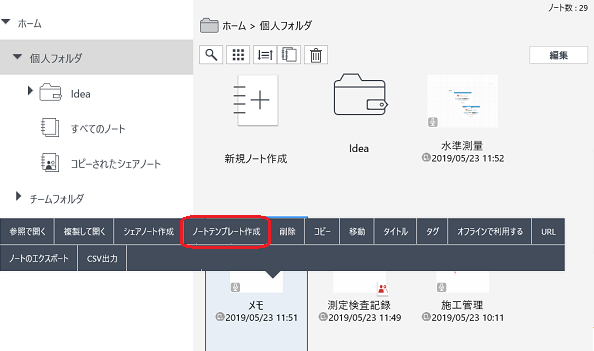
*ノート編集画面で
 >「ノートテンプレートを作成」をタップすると、開いているノートを元にノートテンプレートを作成できます。ただし、ミーティング中(シェアノートを開いているとき)は作成できません。
>「ノートテンプレートを作成」をタップすると、開いているノートを元にノートテンプレートを作成できます。ただし、ミーティング中(シェアノートを開いているとき)は作成できません。 - 作成するノートに適用したいルールや書式を設定します。
*「タイトルルール」~「音声を含める」の設定については、ノートテンプレートの作成方法と同じです。

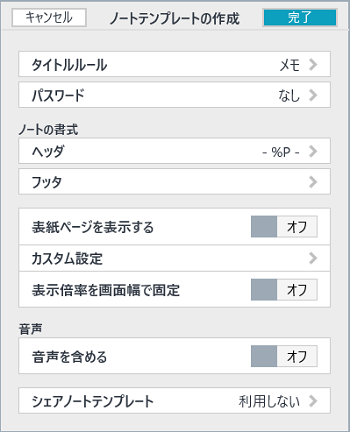
- 「シェアノートテンプレート」をタップし、「シェアノートテンプレートにする」をオンにします。
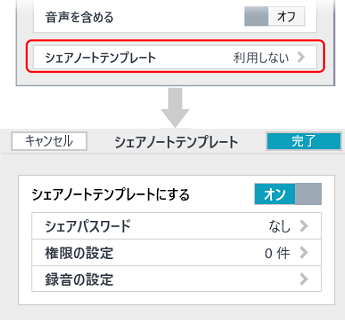
- 「シェアパスワード」などを設定し、「完了」をタップします。

*シェアノートテンプレートを使ってミーティングを開催するときは、ここでの設定を元に変更できます。
- ノートテンプレートの作成画面に戻ったら、「完了」をタップします。
選んだノートを元にシェアノートテンプレートが作成され、同じ場所に追加されます。 - 作成されたシェアノートテンプレートをチームのシステムフォルダにコピーします。

*チームのシステムフォルダとは、チームの直下にあるフォルダです。
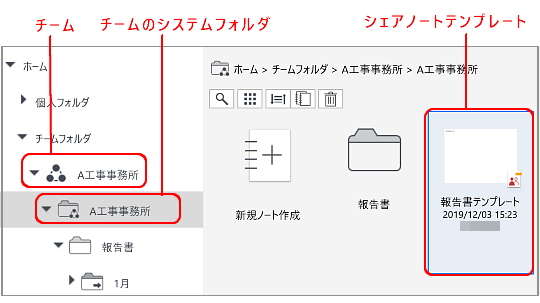
シェアノートテンプレートを使ってミーティングを開催する
- ノート編集画面で
 >「新規ノートを作成」をタップします。
>「新規ノートを作成」をタップします。
- 「ノートテンプレート」をタップします。
- ノートテンプレート一覧でシェアノートテンプレートをタップします。
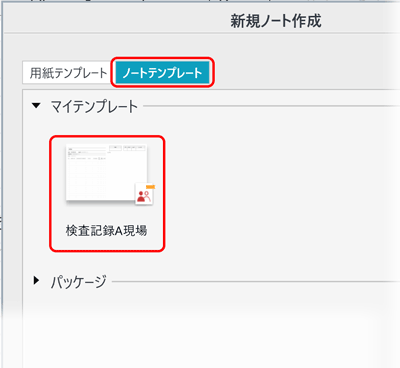
- シェアノート作成画面が表示されるので、必要に応じてタイトルや開催日を設定し、シェアノートを作成します。

*ノート一覧画面でシェアノートテンプレートをタップしても、会議を開催できます。
シェアノートテンプレートを編集する
- ノート一覧画面でシェアノートテンプレートを長押し、または右クリックして表示されるメニューの「テンプレートを編集」をタップします。
シェアノートテンプレートが開き、ノート編集画面で編集できる状態になります。 - ルールや設定を変更するときは、
 >「ノートテンプレートの設定」をタップして設定を変更します。
>「ノートテンプレートの設定」をタップして設定を変更します。
ノートテンプレートを(全社)で使う
- ノート一覧画面で、ノートテンプレートを長押し、または右クリックして表示されるメニューの「(全社)へ登録」をタップします。

- メッセージが表示されるので、「はい」をタップします。
 シェアノートテンプレートを作成する
シェアノートテンプレートを作成する